ksafe文件夹删不掉 金山卫士彻底卸载步骤
更新时间:2023-09-23 10:59:14作者:xtyang
ksafe文件夹删不掉,在使用电脑过程中,有时候我们会遇到一些烦恼,例如无法删除某些文件夹,而其中一个常见的问题就是金山卫士的ksafe文件夹无法被删除,金山卫士作为一款常用的安全软件,其文件夹的存在可能是由于卸载不完全或其他原因所致。为了解决这一问题,我们需要采取一些步骤来彻底卸载金山卫士,并删除该文件夹。下面将为大家介绍具体的操作步骤,以帮助大家解决这一困扰。
操作方法:
1.打开电脑,单击“开始”找到“控制面板”选项

2.找到“程序”点击“卸载程序”
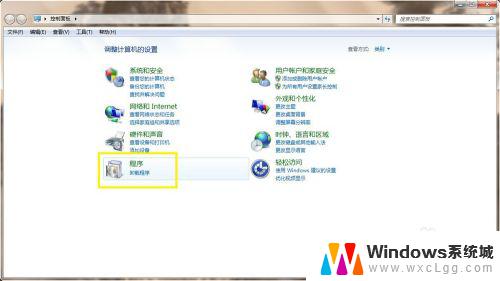
3.进入程序页面后,找到“金山卫士“并点击”卸载
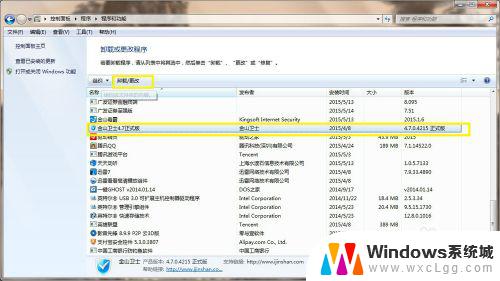
4.系统提示卸载金山卫士
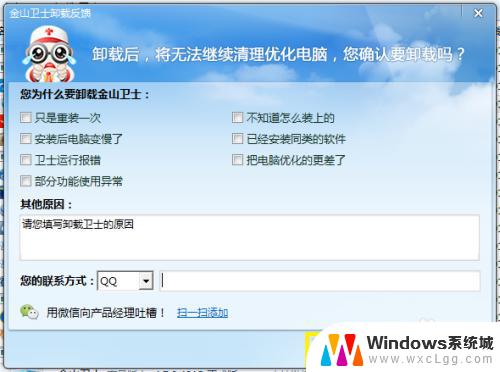

5.打开“我的电脑”在搜索里面分别搜索“ksafe”、“ksafesvc”和“ksafetray”三个项目,把搜索出来的选项全部删除。

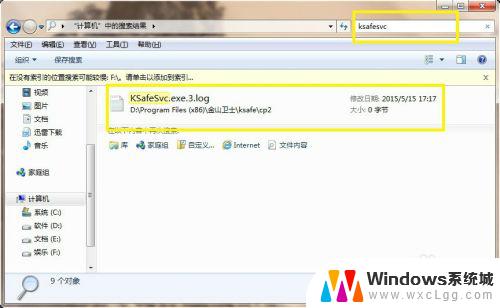
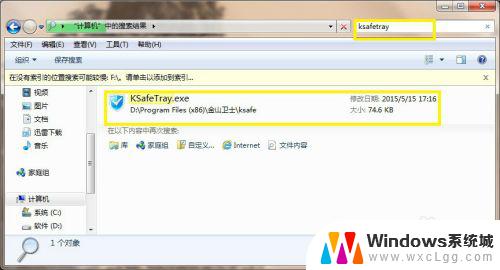
6.重新启动电脑,用其它安全软件进行“系统优化”和“清理注册表”。这样就完全把金山卫士从电脑中去除了。
上述即为ksafe文件夹无法删除的全部内容,如果遇到此类情况,您可以按照以上步骤进行解决,解决方法非常简单和快速,一步到位。
ksafe文件夹删不掉 金山卫士彻底卸载步骤相关教程
-
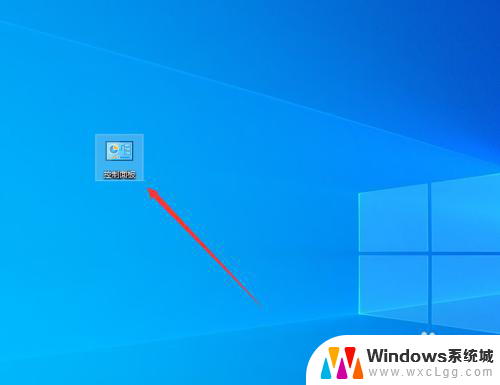 360安全卫士电脑版怎么卸载 电脑卸载360安全卫士的步骤
360安全卫士电脑版怎么卸载 电脑卸载360安全卫士的步骤2024-04-20
-
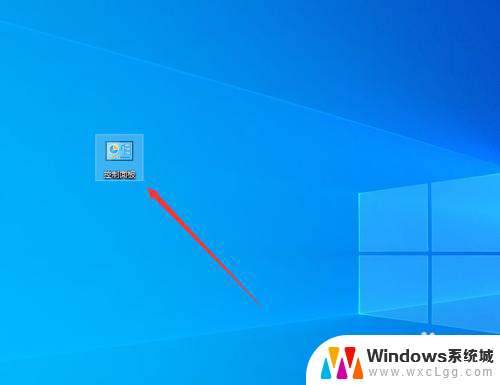 电脑怎么卸载360安全卫士? 电脑如何卸载360安全卫士
电脑怎么卸载360安全卫士? 电脑如何卸载360安全卫士2024-04-17
-
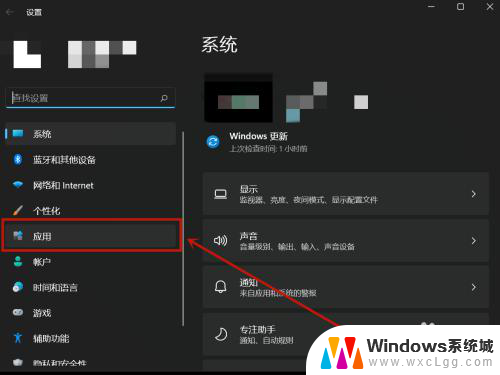 wps彻底卸载工具 电脑中彻底删除WPS的步骤
wps彻底卸载工具 电脑中彻底删除WPS的步骤2024-05-01
-
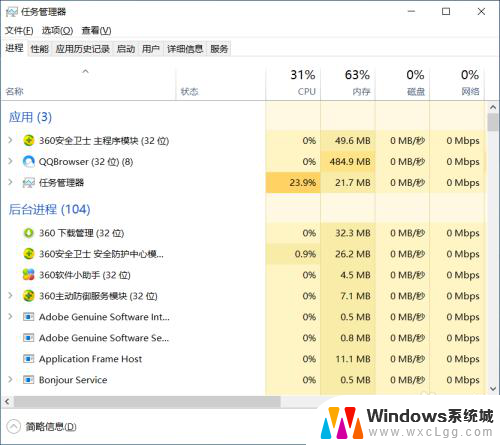 电脑里的360怎么卸载干净 360安全卫士卸载教程
电脑里的360怎么卸载干净 360安全卫士卸载教程2024-08-15
-
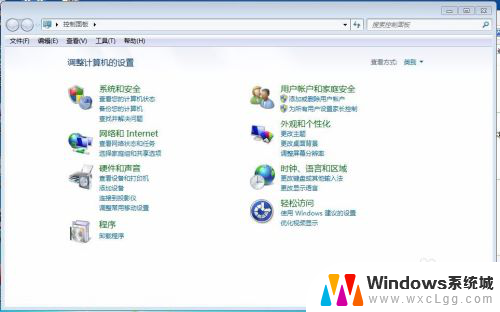 电脑如何彻底卸载软件? 怎样卸载电脑上的程序
电脑如何彻底卸载软件? 怎样卸载电脑上的程序2024-05-25
-
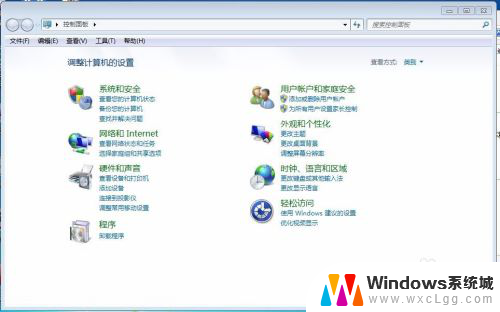 如何删除电脑里的软件 如何彻底卸载电脑上的软件
如何删除电脑里的软件 如何彻底卸载电脑上的软件2023-12-04
电脑教程推荐
- 1 固态硬盘装进去电脑没有显示怎么办 电脑新增固态硬盘无法显示怎么办
- 2 switch手柄对应键盘键位 手柄按键对应键盘键位图
- 3 微信图片怎么发原图 微信发图片怎样选择原图
- 4 微信拉黑对方怎么拉回来 怎么解除微信拉黑
- 5 笔记本键盘数字打不出 笔记本电脑数字键无法使用的解决方法
- 6 天正打开时怎么切换cad版本 天正CAD默认运行的CAD版本如何更改
- 7 家庭wifi密码忘记了怎么找回来 家里wifi密码忘了怎么办
- 8 怎么关闭edge浏览器的广告 Edge浏览器拦截弹窗和广告的步骤
- 9 windows未激活怎么弄 windows系统未激活怎么解决
- 10 文件夹顺序如何自己设置 电脑文件夹自定义排序方法